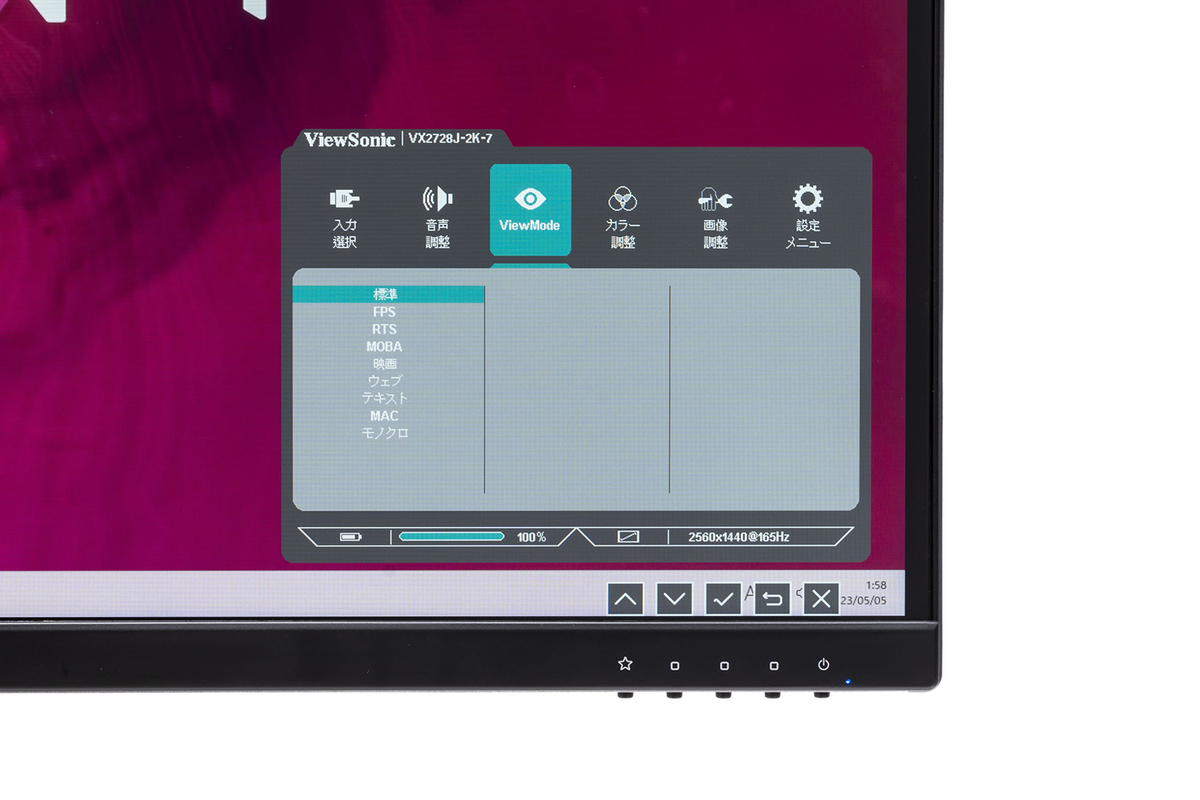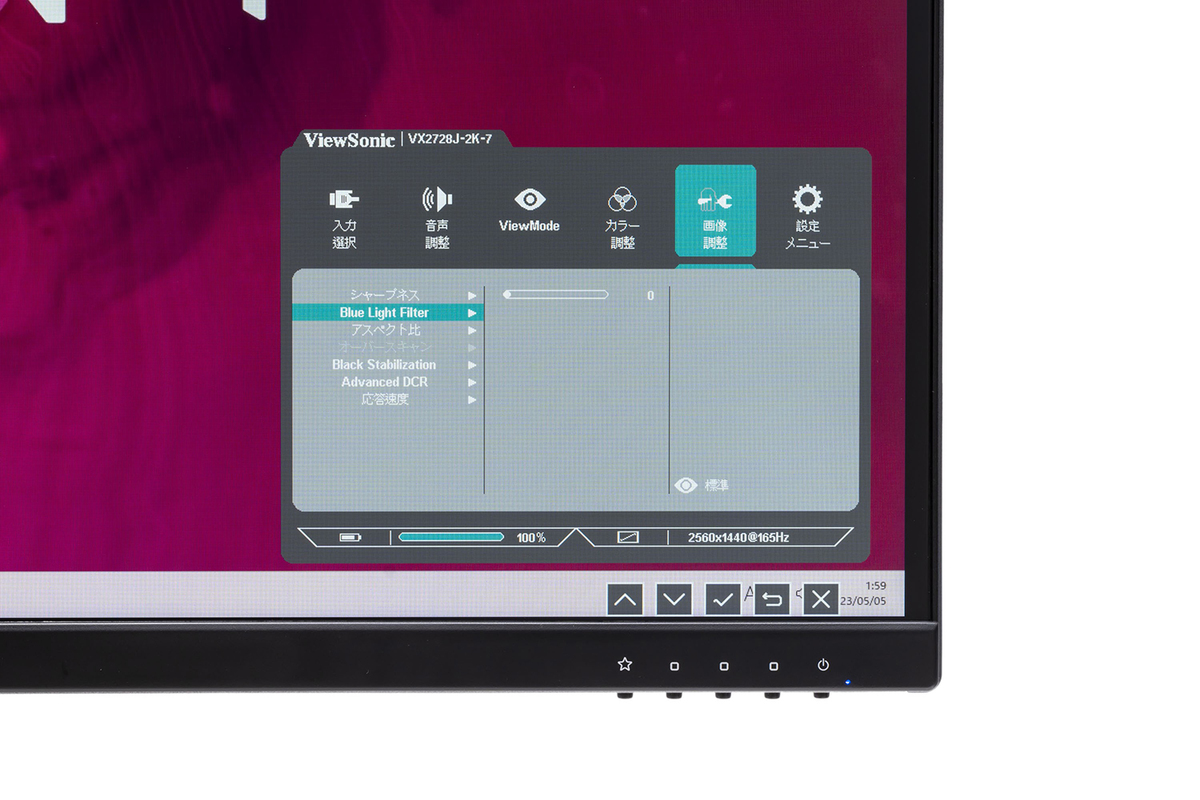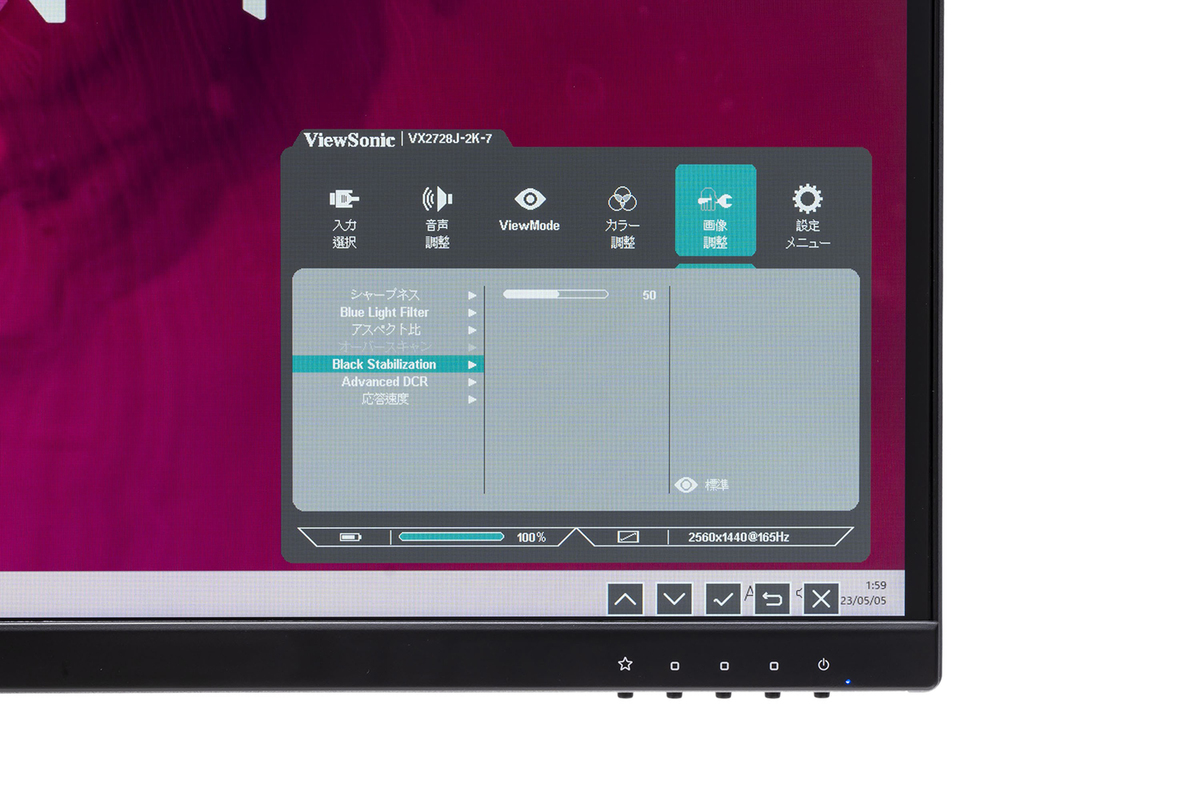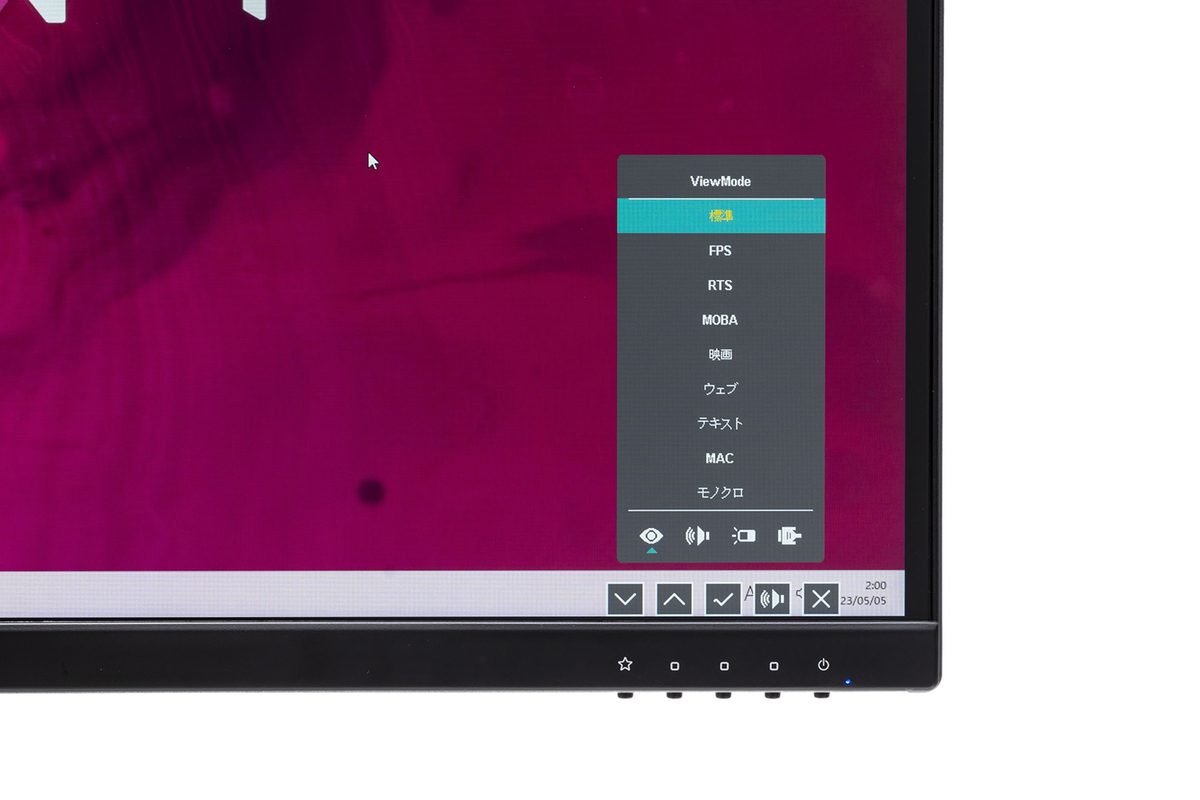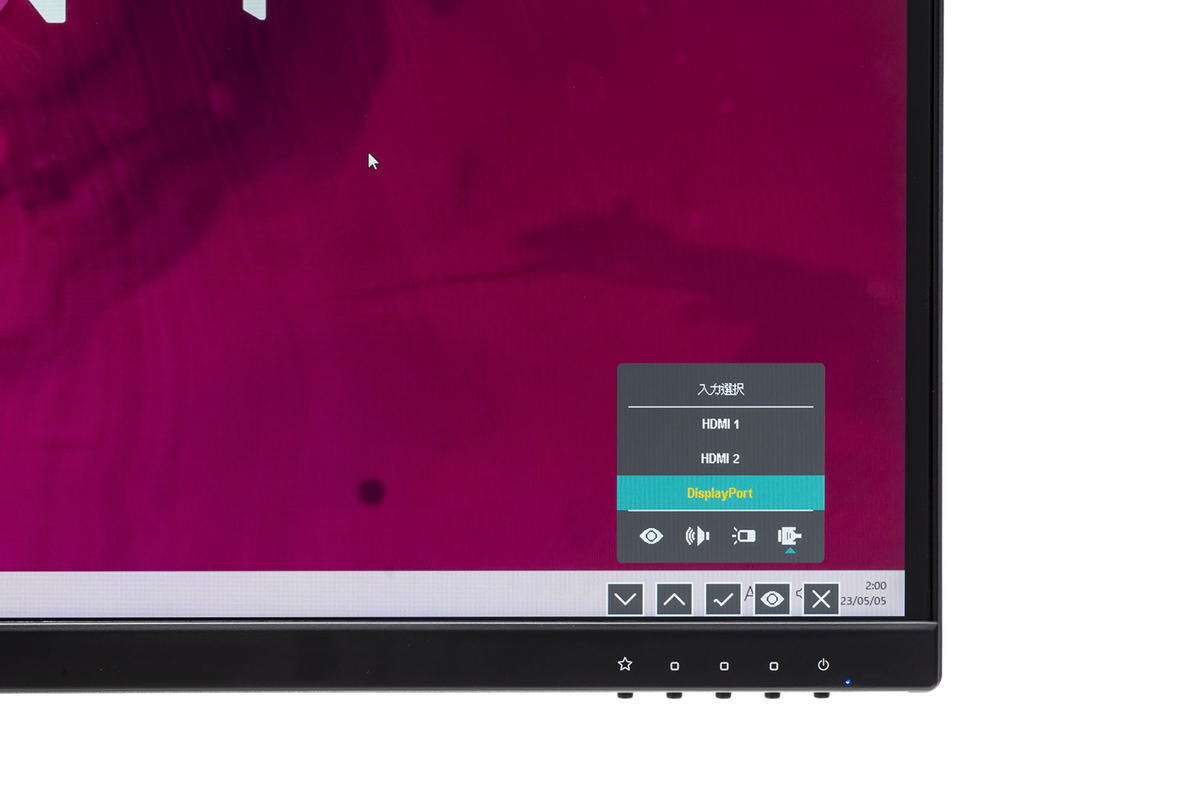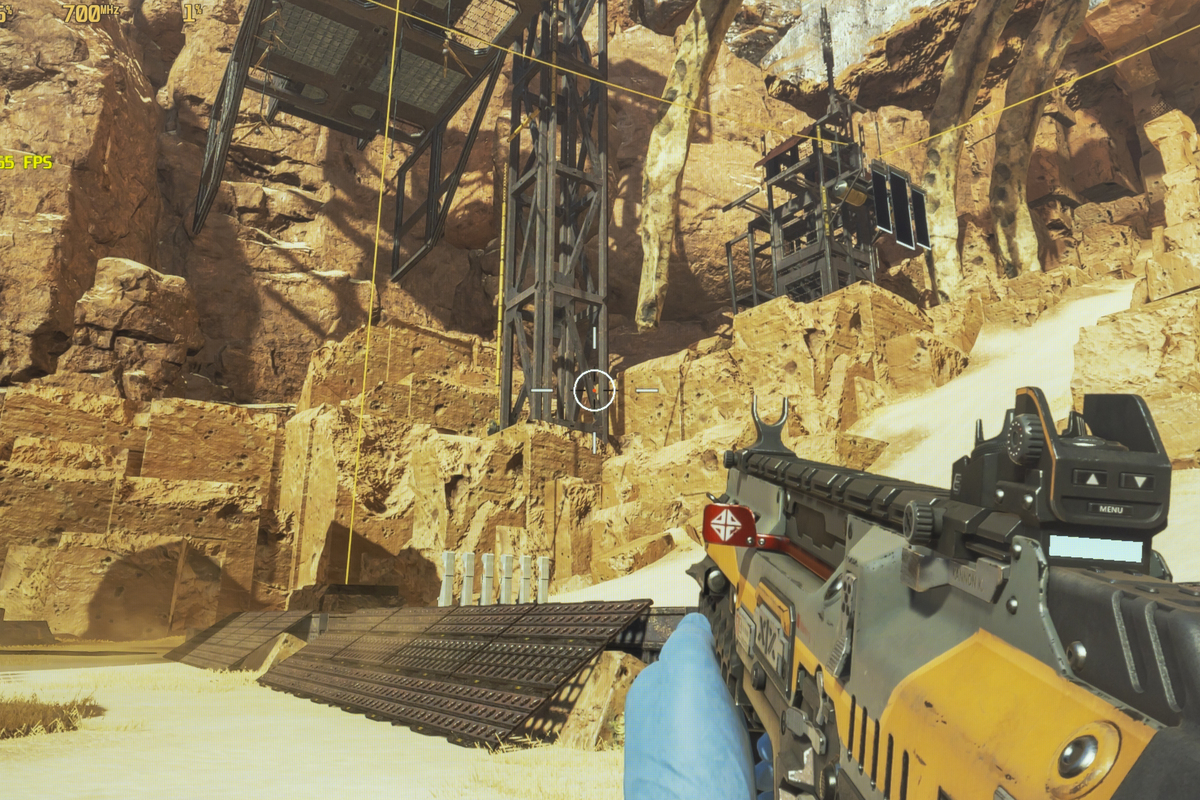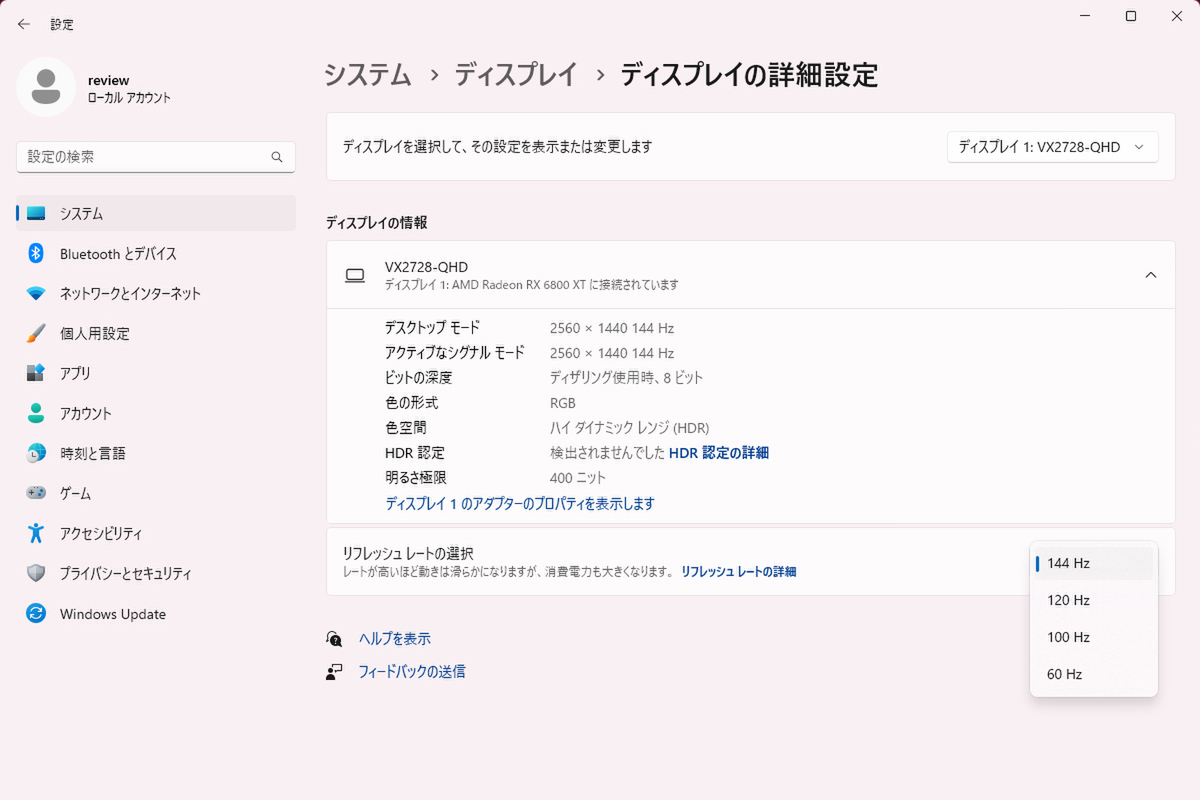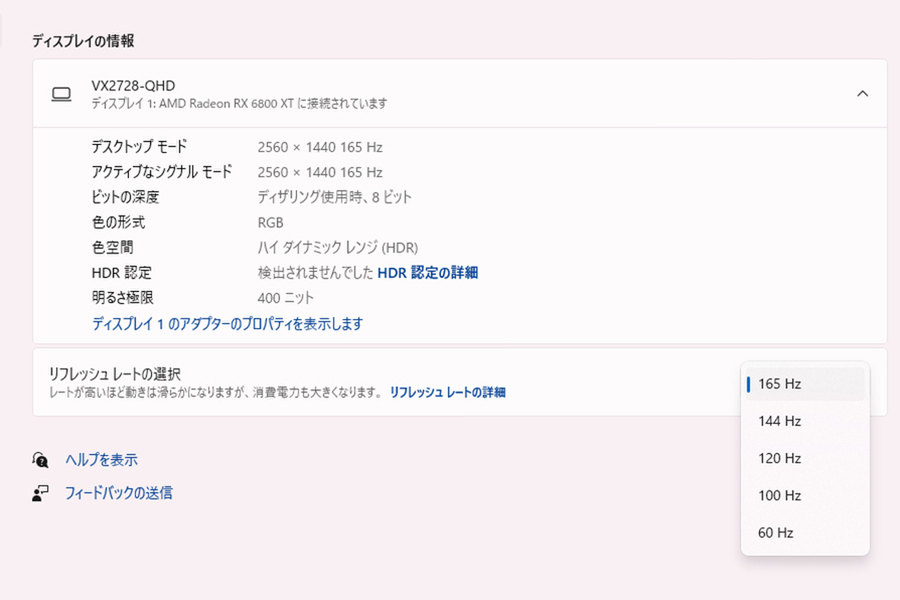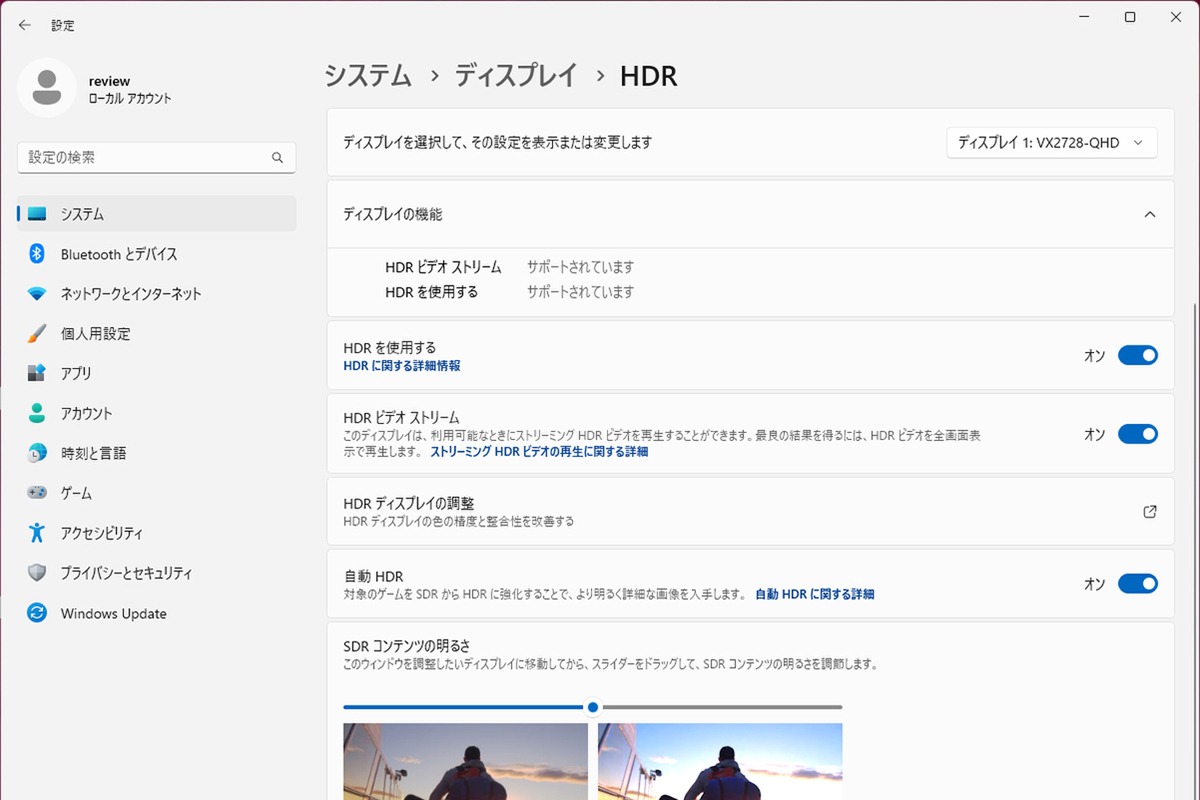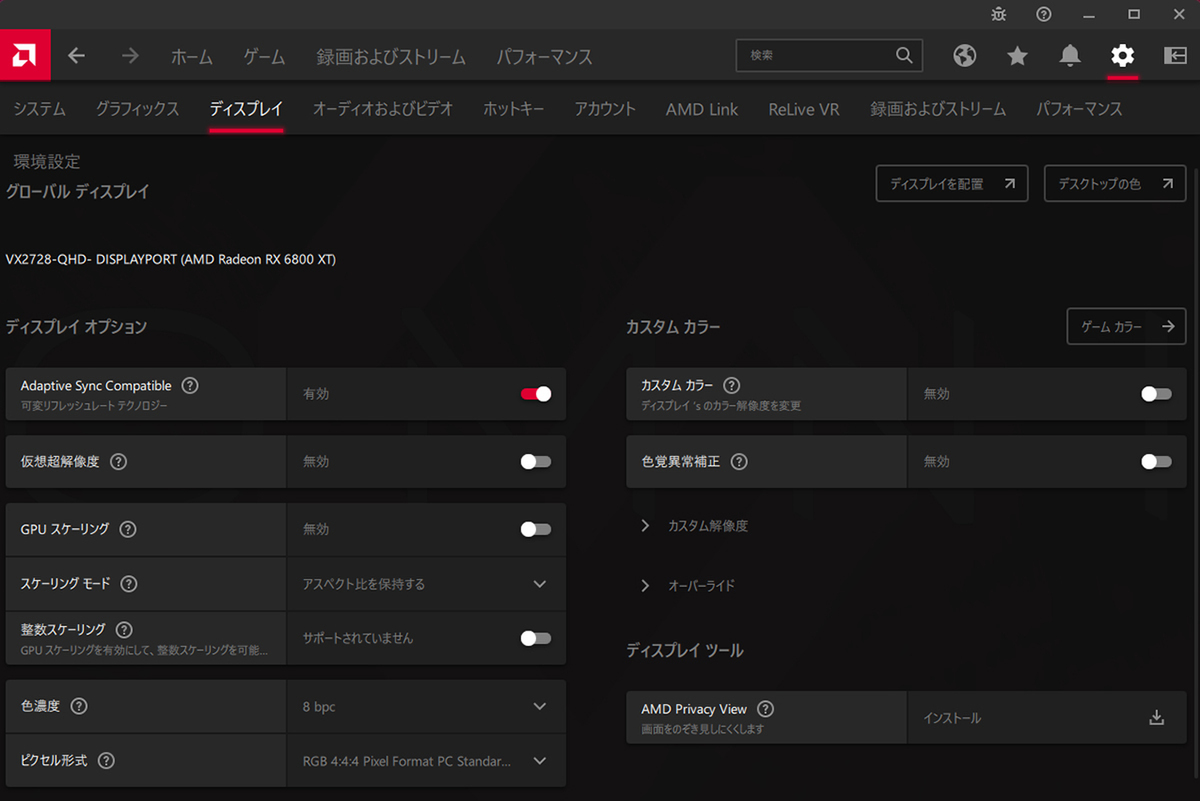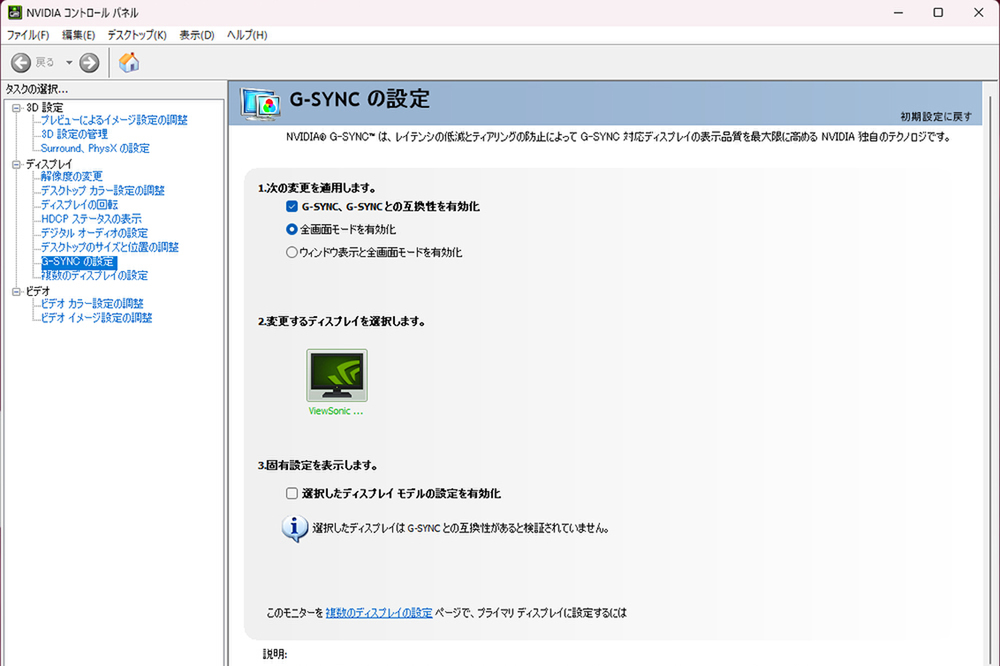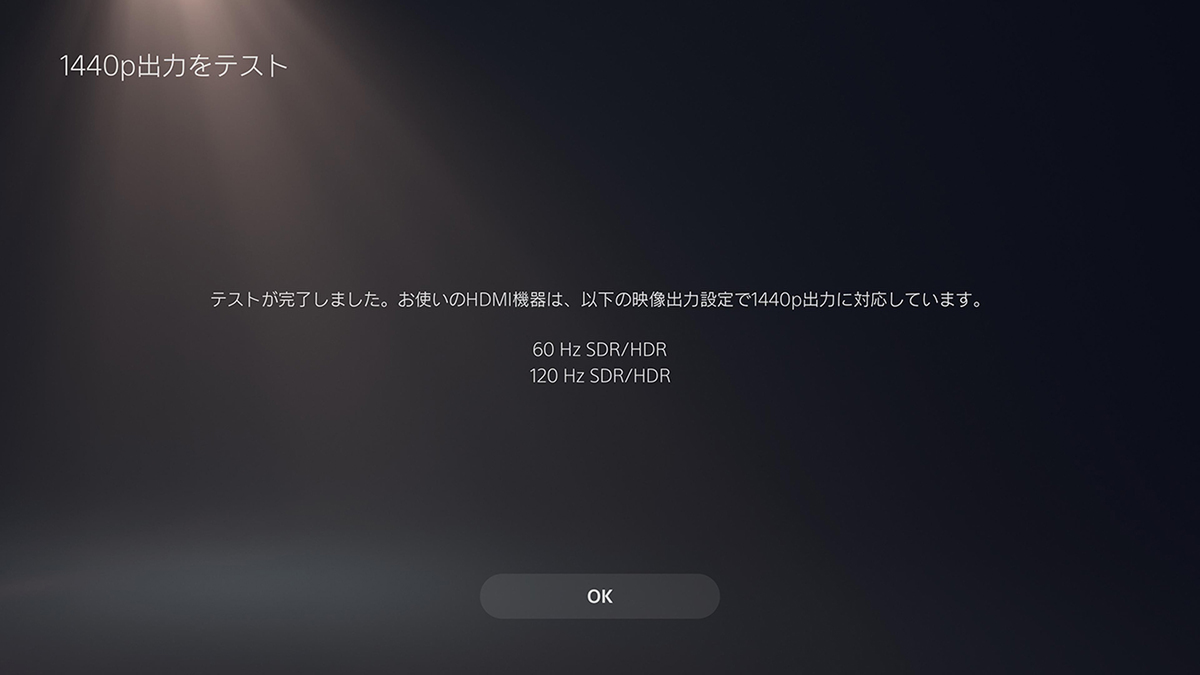VX2728J-2K-7の可動域をチェック
VX2728J-2K-7を実際に使ってチェック
外観チェックに続いては、実際にPCに接続してVX2728J-2K-7を試していこう。
まずは基本となるディスプレーの設定(OSD)まわりをみていこう。ボタンは電源スイッチも含めて右下に集中している。すべての機能にアクセスできるメニューに加え、使用シーンに応じたカラー設定を選べる「ViewMode」や「入力選択」など、4つのメニューに簡単にアクセスできるクイックメニュー(☆ボタン)を呼び出せる。
ボタンは押し込み深めなスイッチタイプなので、押すたびにディスプレーが揺れてしまうのはやや残念なところだが、操作性やボタンを押した際の反応は良好と言える。
設定項目は「コントラスト」や「輝度」、「色温度」、「シャープネス」、ブルーライトを抑えて目の負担を減らす「Blue Light Filter」。そのほかにも、暗所の視認性を向上させる「black Stabilization」や、ダイナミックコントラスト比を調節できる「Advanced DCR」など、ひと通りの機能が備わっているので安心だ。
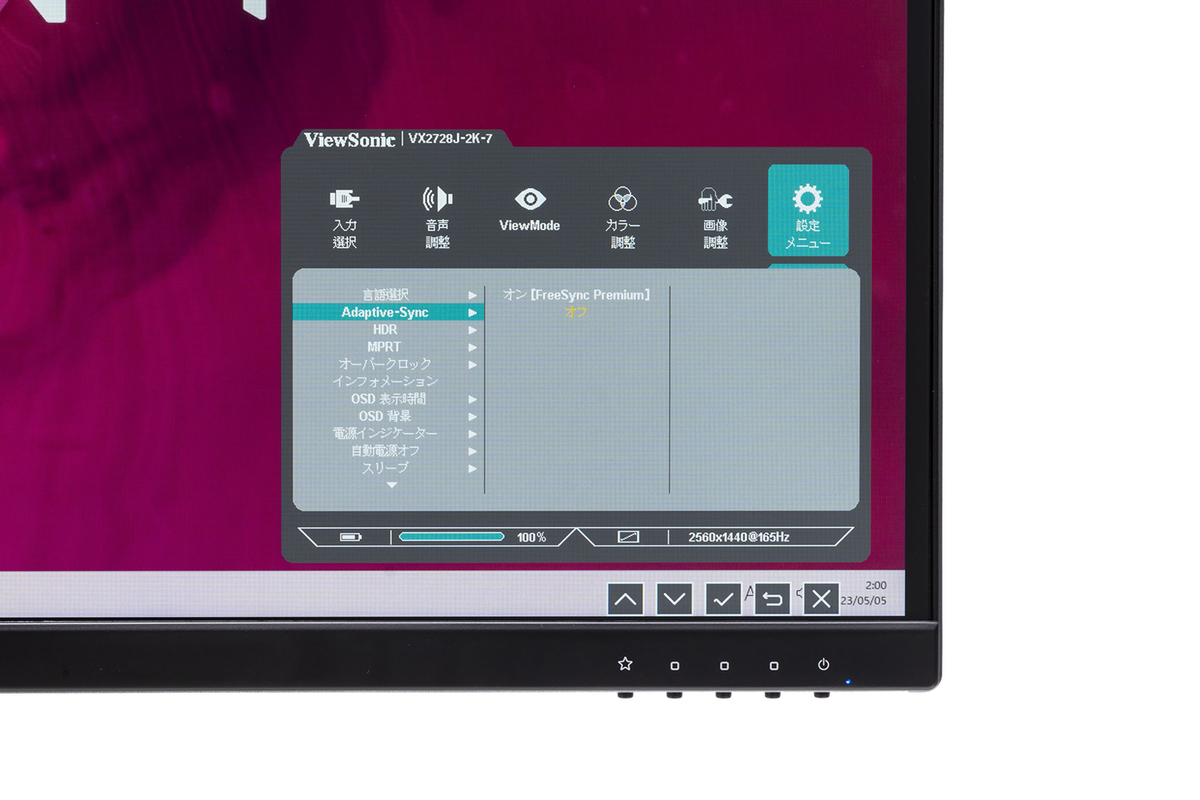
ディスプレー同期技術のAMD FreeSync(VSEA AdaptiveSync)機能は、標準でオフになっている。対応ビデオカード搭載時は、「設定メニュー」の「Adaptive-Sync」からオンにしよう
HDMI入力時は2基ともに144Hz、DisplayPort入力時は165Hzのリフレッシュレートをサポートしている。これにより、ヌルヌルと動き高精細なゲーム画面でプレイを楽しめるわけだ。
ディスプレー同期技術のAMD FreeSync、AdaptiveSyncの技術基盤は同じになる。さらには、このディスプレー同期技術との互換性を、GeForceシリーズで検証・確保されている証が「NVIDIA G-SYNC Compatible」になる。残念ながら、VX2728J-2K-7は「NVIDIA G-SYNC Compatible」を取得できていない点は覚えておきたい。
週刊アスキーの最新情報を購読しよう